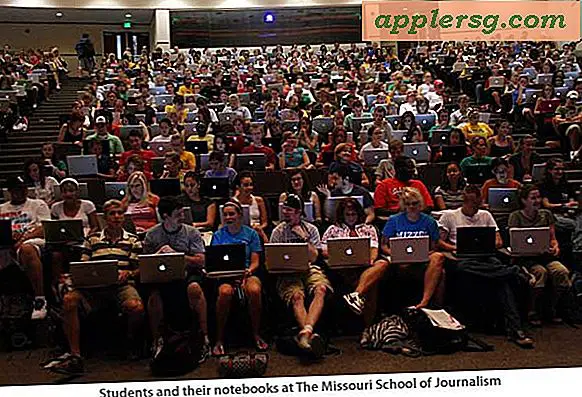Rechercher des images JPEG uniquement dans Spotlight sur Mac

Avez-vous déjà été dans une situation où vous savez que vous voulez trouver un type de fichier JPEG et vous connaissez le nom du fichier, mais vous ne voulez pas rechercher d'autres types de documents sur le Mac? Vous pouvez utiliser des opérateurs de recherche de format de fichier spécifiques à l'image sur Spotlight sous Mac OS pour affiner ce type de recherche, dans ce cas nous limitons les fichiers JPG.
C'est une super petite astuce pour rechercher uniquement des fichiers JPEG pour un match via Spotlight, voici comment cela fonctionne:
- Appuyez sur Commande + Espace pour ouvrir Spotlight comme d'habitude
- Dans le champ de recherche, tapez ce qui suit:
kind:jpeg filename

Avec cet opérateur 'gentil' de 'jpeg' (note JPEG est le type de fichier, bien que le fichier ait souvent une extension .jpg, le type de fichier est toujours JPEG), seuls les documents qui sont des fichiers JPEG seront recherchés et retournés.
Nous avons déjà discuté de trucs similaires où vous pouvez spécifier à peu près n'importe quel type de document, de pdf, doc, txt, etc, en savoir plus sur la recherche de format de type de fichier avec Spotlight ici.
Et si vous souhaitez en savoir plus sur les opérateurs de recherche sous Mac OS en général, nous avons tout un article sur les opérateurs de recherche dans Spotlight si vous êtes curieux.
Ces astuces s'appliquent à toutes les versions de Spotlight dans toutes les versions de macOS qui ont supporté le merveilleux moteur de recherche, que ce soit dans le menu Spotlight ou dans les versions plus récentes avec la fenêtre Spotlight flottante.

Essayez-le vous-même, c'est très utile.